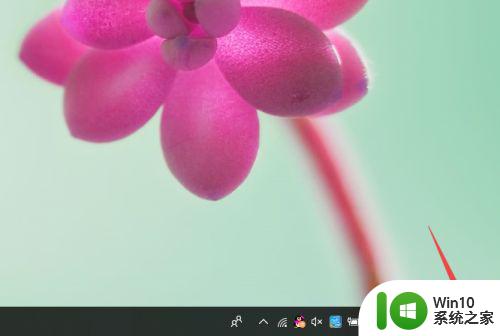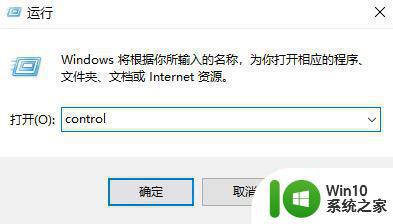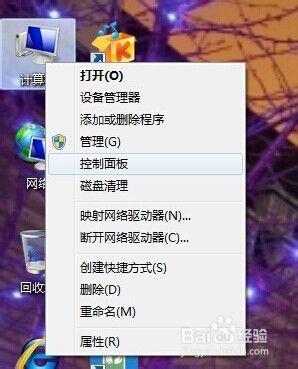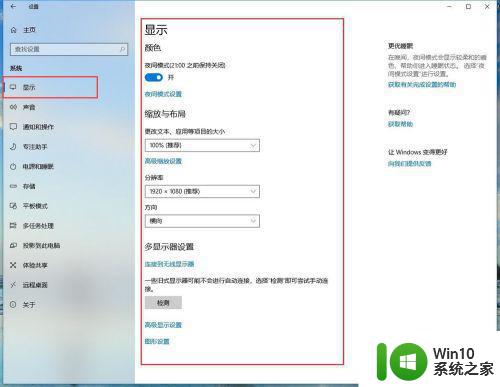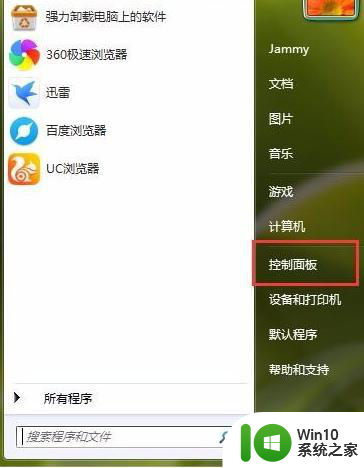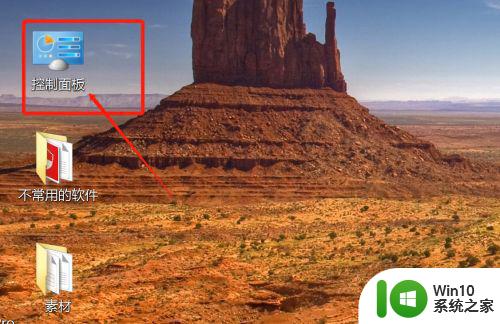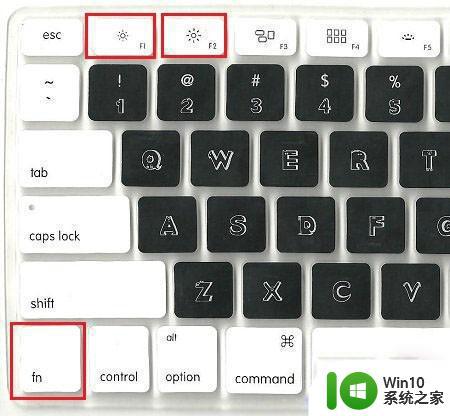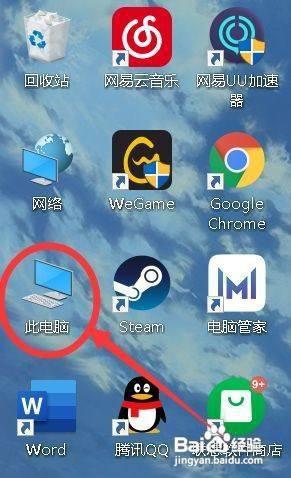电脑屏幕亮度调节方法 如何调节电脑屏幕亮度
更新时间:2023-05-28 11:51:58作者:jiang
电脑屏幕亮度调节方法,在日常使用电脑的过程中,不同的情境和环境下,对于屏幕显示亮度的要求也不同,有时候我们在比较暗的环境下使用电脑,过亮的屏幕反而会刺眼;有时候我们需要在比较明亮的环境下使用电脑,过暗的屏幕又会影响我们的视线。因此电脑屏幕亮度调节显得尤为重要。那么如何调节电脑屏幕的亮度呢?下面就和大家详细介绍一下。
具体方法:
1、首先打开电脑控制面板页面,在页面里找到显示。
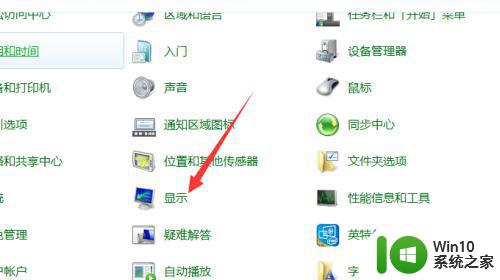
2、然后打开显示页面,在左边栏里找到调整亮色。
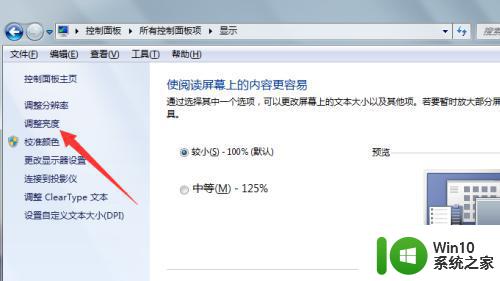
3、然后在页面最下面看到屏幕亮度,将滑块往左边调暗即可。
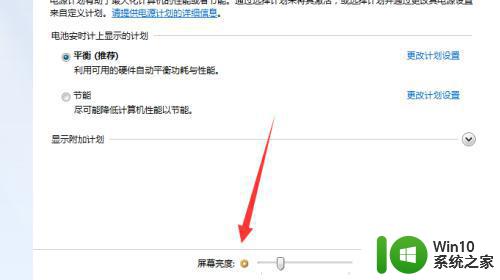
以上就是电脑屏幕亮度调节方法的全部内容,如果您遇到了相同的问题,可参考本文介绍的步骤进行修复,希望这些步骤能对您有所帮助。